MT5インジケーターの最も分かりやすい入れ方!スマホ・PC別に徹底解説!
MT5には、トレードをサポートする多くのインジケーターが用意されています。
それらを活用することで、FXトレードの精度や効率を高めることが可能です。
しかし、FX初心者の中には「インジケーターの入れ方が分からない」という方もいるでしょう。
本記事では、MT5インジケーターの正しい導入手順や削除方法を分かりやすく解説。
さらに、「インジケーターが追加・表示されない」といったトラブルの原因と解決策についても詳しく紹介しています。
目次
MT5インジケーターの入れ方(PC)
MT5のインジケーターの入れ方は2種類あります。
- デフォルトで入っている無料インジケーターの入れ方(パソコン)
- カスタムインジケーターの入れ方(パソコン)
MT5では、「デフォルトで入っている無料インジケーター」と「カスタムインジケーター」の2種類を入れられます。
では、具体的にどうインジケーターを入れるのか見ていきましょう。
デフォルトで入っている無料インジケーターの入れ方
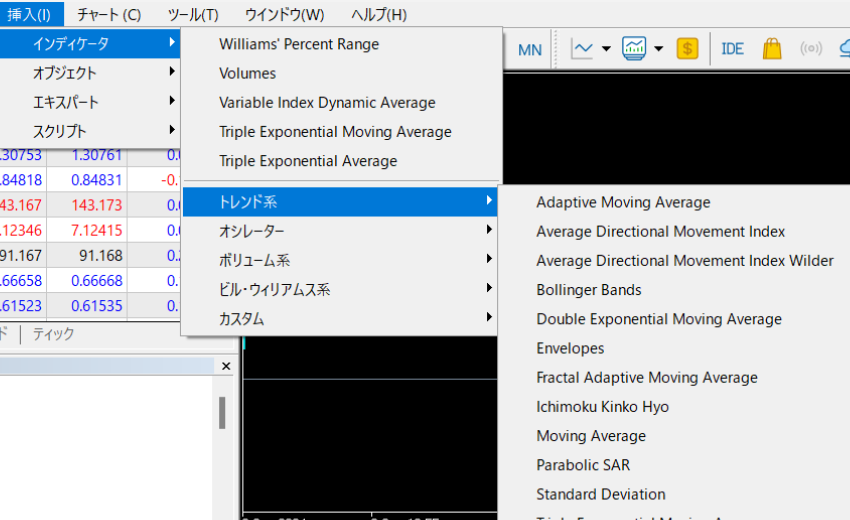
MT5では、デフォルトで入っているインジケーターがあります。
パソコンで、デフォルトのインジケーターを設定する方法・手順は下記の通りです。
| 1.挿入をクリック 2.インジケーターをクリック 3.トレンド系・オシレーター系をクリック 4.入れたいインジケーターをクリック |
まずは、「挿入」をクリックし、インジケーターを選択します。
「トレンド系・オシレーター系」を押した後に、入れたいインジケーターをクリックすれば表示可能です。
中には、トレンド系・オシレーター系の中にはないインジケーターも存在します。
もしも、インジケーターがなかったら、インジケーターの一番下にある「カスタム」を確認してください。
パソコンで、デフォルトのインジケーターを入れる方法・手順は、非常に簡単です。
カスタムインジケーターの入れ方
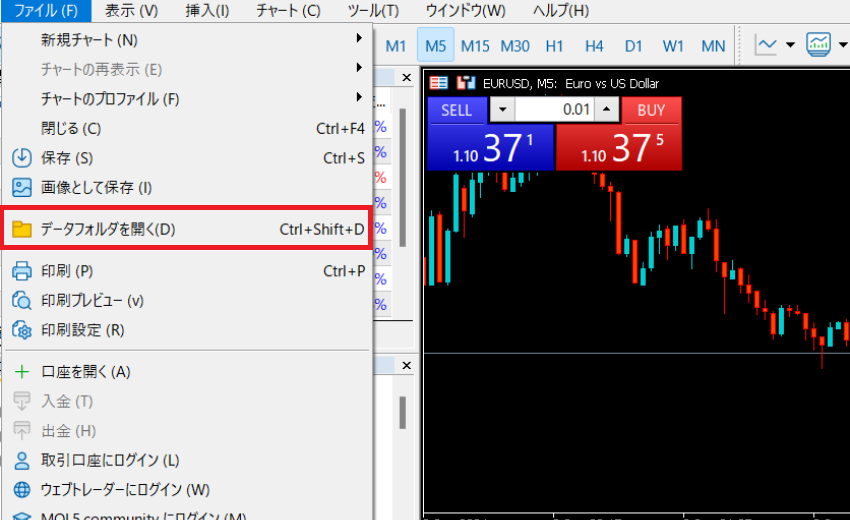
カスタムインジケーターとは、MQL5というMT5用のプログラム言語で書かれているインジケーターのことです。
パソコンで、カスタムインジケーターを設定する方法・手順は下記のとおりです。
| 1.カスタムインジケーターをダウンロードする 2.データフォルダをクリックする 3.MQL5をクリックする 4.Indicatorsをクリックする 5.Indicatorsにカスタムインジケーターを入れる 6.再起動・更新する |
カスタムインジケーターは、デフォルトで入っていないため、他のサイトからダウンロードしてください。
カスタムインジケーターをダウンロードしたら、MT5 のファイルにある「MQL5」をクリックしましょう。
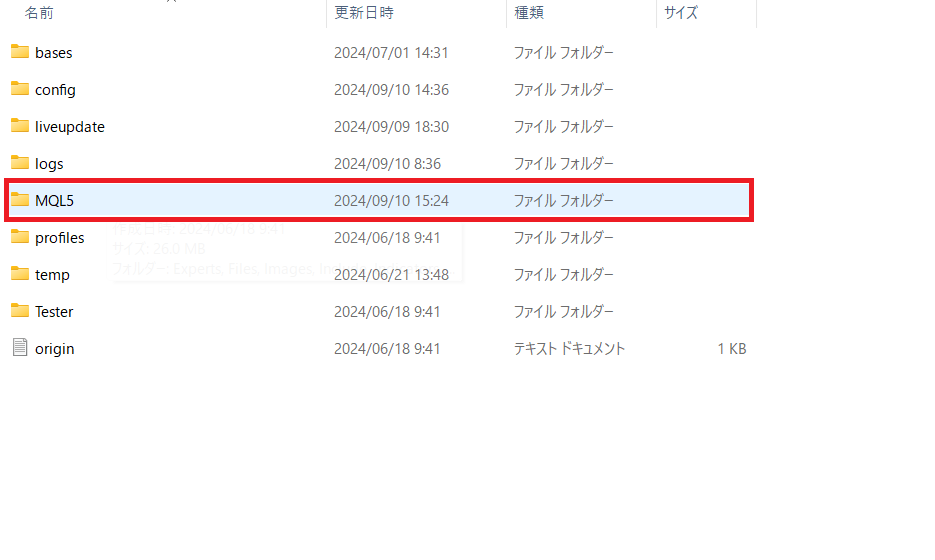
「Indicators」のファイルの中にカスタムインジケーターを入れて再起動・更新してください。
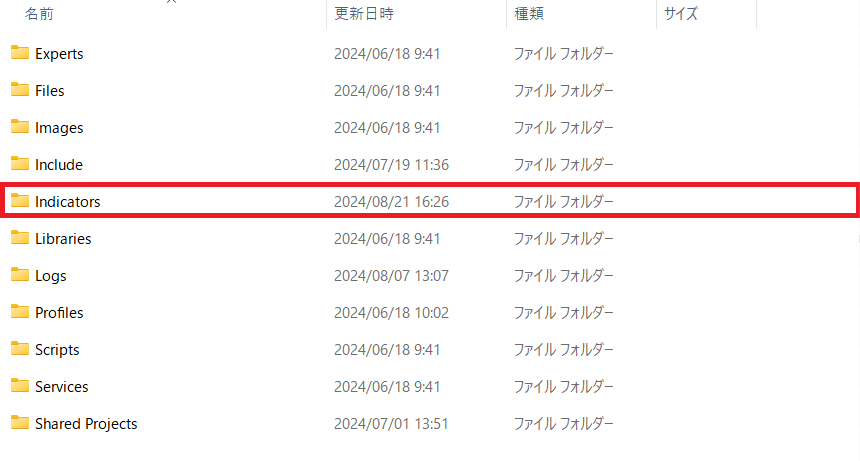
再起動した後に、入れたカスタムインジケーターを押すことで表示できます。
カスタムインジケーターの手順も、慣れてしまえばそこまで難しいものではありません。
ただし、カスタムインジケーターを選ぶ際は、信頼性のあるサイトを選ぶように心がけましょう。
以上が、パソコンのMT5インジケーターの入れ方です。
MT5のインジケーターの入れ方は、スマホ・パソコンどちらで入れるかによって異なります。
MT5インジケーターの入れ方(スマホ)
続いて、スマホでMT5インジケーターを設置する方法をご紹介します。
| 1.チャートをクリック 2.fのボタンをクリック 3.メインウィンドウをクリック 4.完了ボタンをクリック |
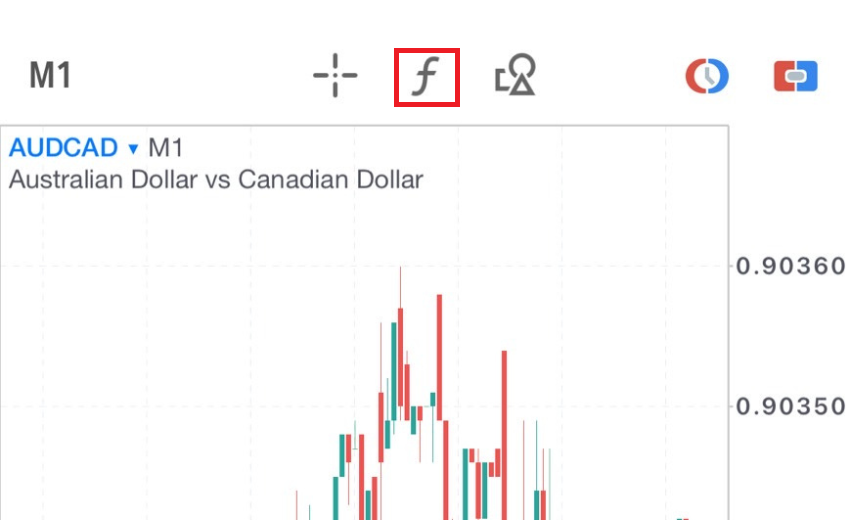
チャートをクリックした後に、Fボタンをクリックします。
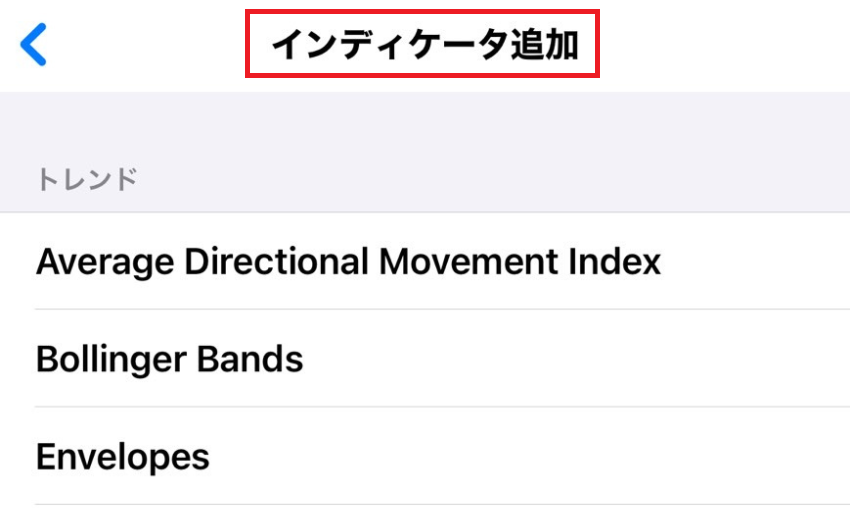
メインウィンドウを選択し、追加したいインジケーターを探してください。
完了ボタンを押したら、インジケーターが表示されます。
以上が、スマホでインジケーターを入れる方法・手順です。
スマホ版のMT5では、カスタムインジケーターを入れられませんのでご注意ください。
カスタムインジケーターを入れる場合は、パソコン版のMT5で入れましょう。
「MT4のインジケーターの入れ方も知りたい」という方は、下記のURLからご参照ください。
MT4初心者必見!インジケーターの入れ方を丁寧に解説!
MT5インジケーターの削除方法
MT5のインジケーターは入れ方だけではなく、削除方法もパソコン・スマートフォンで異なります。
- MT5版インジケーターの削除方法(パソコン)
- MT5版インジケーターの削除方法(スマホ)
インジケーターの入れ方だけではなく、削除方法もこの機会にマスターしましょう。
MT5版インジケーターの削除方法(PC)
パソコンのMT5インジケーターの削除方法は下記の通りです。
| 1.インジケーター上で右クリック 2.インジケーターリストをクリック 3.インジケーターを選んで削除する |
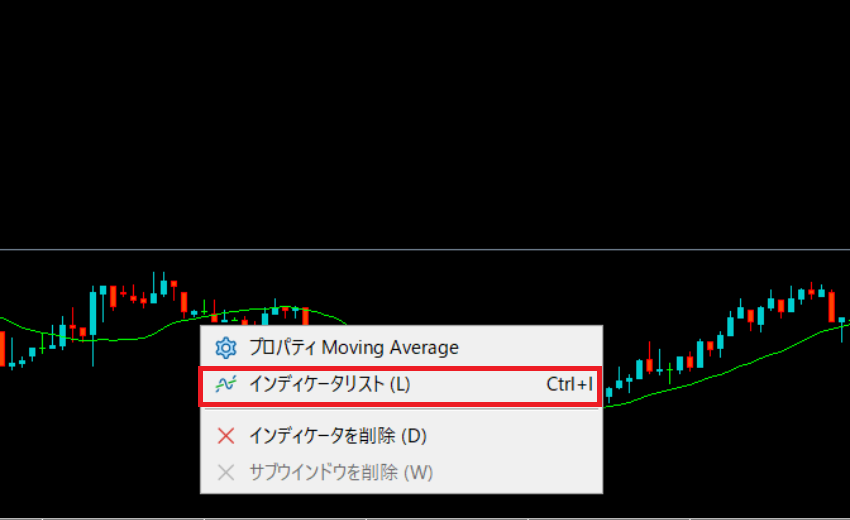
インジケーターが表示されているところを右クリックしてください。
「インジケーターリスト」を選択し、インジケーターを選べば削除できます。
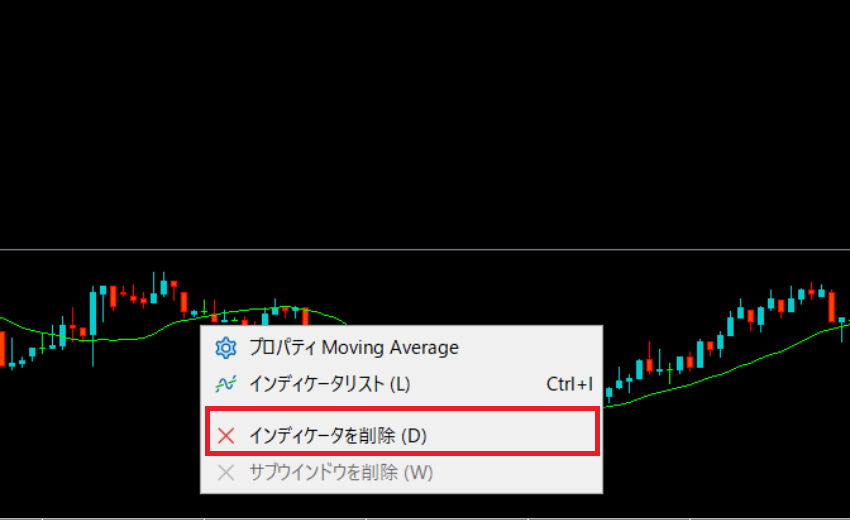
MT5のパソコン版の消し方は、右クリックを押して削除したいインジケーターを選択するだけです。
「インジケーターを削除」という項目でも、インジケーターを削除できます。
インジケーターの削除方法(スマホ)
スマホのインジケーターの消し方は下記の通りです。
| 1.チャートをクリック 2.fマークをクリック 3.右上の編集をクリック 4.-を押して右の削除を押す |
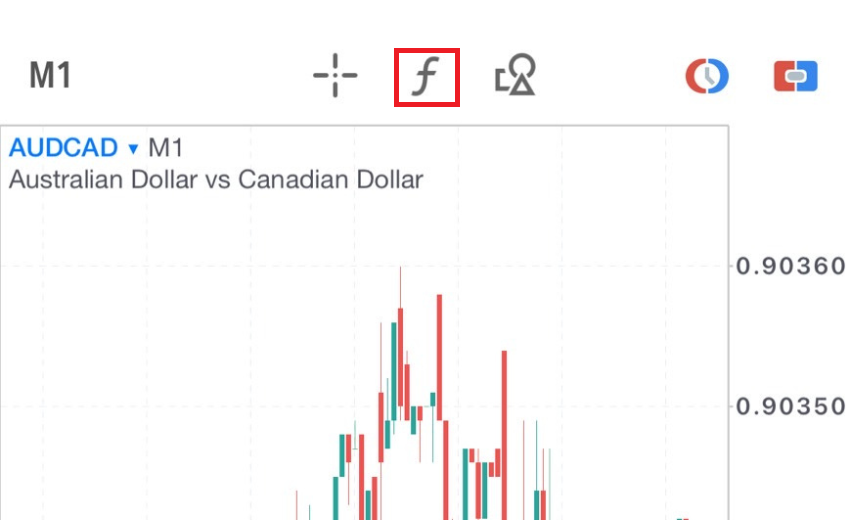
まずは、「チャート」を押して、「F」を押しましょう。
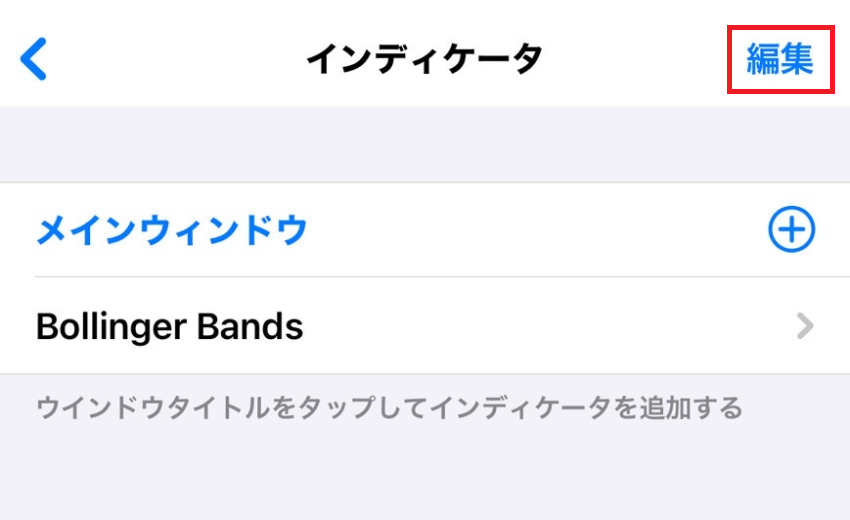
画面の上にある「f」をクリックした後に、右上の「編集」を押してください。
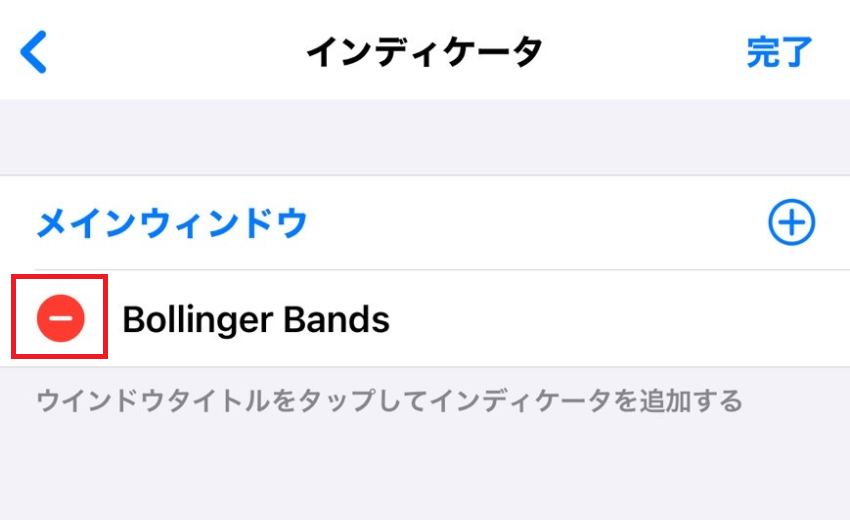
編集を押した後に、「-」を選択して右の削除を押せば完了です。
MT5のスマホ版の消し方は、入れ方と同様にチャートから行えます。
以上が、MT5のインジケーターの削除方法です。
インジケーターの削除方法は、インジケーターの入れ方と同じようにそこまで難しくありません。
インジケーターを正しく使ううえで非常に重要なため、合わせて覚えておきましょう。
MT5のインジケーターが追加できない・表示されない原因と対処法
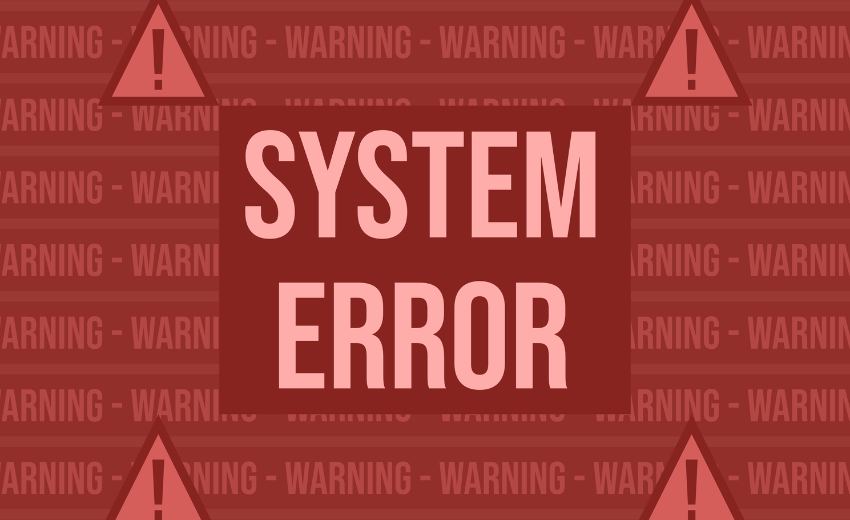
まれに、MT5のインジケーターが追加・表示されないことがあります。
考えられる原因は以下の主に4つがあります。
| 1.再起動・更新を行っていない 2.拡張子がmq5・ex5ではない 3.入れているフォルダが間違っている 4.MT5に不具合が起きている |
では、表示されない具体的な理由と解決策を解説します。
再起動・更新を行っていない
MT5でインジケーターが追加・表示されない原因の多くは、再起動や更新を行っていないことです。
インジケーターを正しく読み込むには、再起動や更新操作が必要です。
🔄 再起動方法
パソコンを通常どおり再起動するだけでOKです。
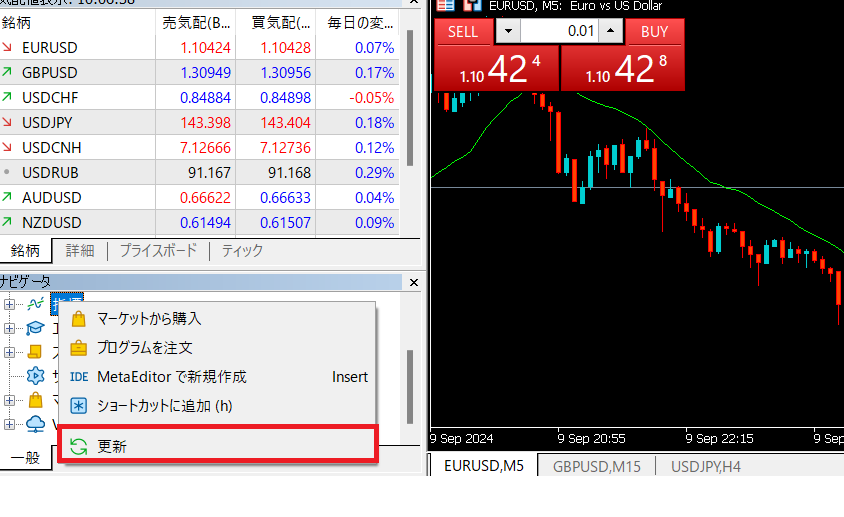
🔃 更新手順(MT5内での操作)
①画面左側にある「ナビゲーター」を開く
②「指標」フォルダを右クリック
③一番下の「更新」をクリック
これで新しいインジケーターが反映されます。
それでも表示されない場合は、一度MT5を再起動してみましょう。
MT5に対応していない
MT5にインジケーターが表示されない原因のひとつに、対応していない形式のファイルを使用しているケースがあります。
⚠️ よくある原因
- インジケーターの拡張子が「.mq5」または「.ex5」ではない
- MT4用やTradingView用のインジケーターを誤って導入している
- 古いバージョン用に作られたカスタムインジケーターを使用している
MT5では「mq5」「ex5」形式以外のインジケーターは正しく読み込めません。
特にMT4(拡張子 .mq4 / .ex4)用のファイルは互換性がないため注意が必要です。
また、古いインジケーターは現在のMT5のバージョンに対応していない場合もあります。
不明な場合は、最新版のインジケーターを入手し直すことをおすすめします。
入れているフォルダが間違っている
インジケーターが表示されない場合、保存したフォルダが間違っている可能性があります。
MT5では、カスタムインジケーターは必ず以下の場所に入れる必要があります:
MQL5 > Indicators フォルダ
よくある間違いとして、以下のようなフォルダに入れてしまうケースがあります:
- Include フォルダ(ライブラリ用)
- Experts フォルダ(EA用)
特にEA(自動売買)を使っている方は、”Experts”に入れてしまうミスが多いので要注意です。
インジケーターを導入する際は、保存場所が正しいかどうかをしっかり確認しましょう。
MT5に不具合が起きている
まれに、MT5自体の不具合やシステム処理の不具合により、インジケーターが表示されないことがあります。
MT5は現在も頻繁にアップデートされており、複雑な処理が行われることがあります。
そのため、一時的にインジケーターが反映されない・読み込まれないといったケースも起こり得ます。
この場合は、無理に操作せず、しばらく時間を置いて再度起動するのが安全です。
その他に、MT5にインジケーターを多数追加すると、動作が重くなり、読み込みエラーや表示遅延が起こる場合があります。
不要なインジケーターは整理し、表示負荷を軽減することも大切です。
以上が、MT5のインジケーターが表示されない主な原因とその対処法です。
多くの場合は、再起動・更新・ファイル形式や保存場所の確認で解決できるので、ぜひ一つずつチェックしてみてください。
MT5のおすすめのインジケーター
ここで、おすすめのMT5インジケーターをいくつかご紹介します。
MT5のおすすめのインジケーターは、下記の通りです。
| おすすめのその他のインジケーター |
|---|
| 日本時間表示インジケーター |
トレンド系では「移動平均線」や「ボリンジャーバンド」、「一目均衡表」が、オシレーター系では「MACD」「RSI」「ストキャスティクス」などがよく使われています。
また、時間認識を補うために「日本時間」表示インジケーターを入れておくと便利です。
トレンド系・オシレーター系のインジケーターを組み合させることで、質の高いFXトレードを実現できます。
日本時間以外のインジケーターはMT5にデフォルトで入っていますが、デフォルトのインジケーターは見にくかったり機能がなかったりで、実際のトレードで使いにくい部分が非常に多いです。
そこで、異国の戦士では一部のインジケーターを格段に使いやすくオリジナル開発しております。どちらも無料でダウンロードできるので上記の各リンクからツールページをご覧ください。
その他にも、人気のMT5インジケーターを多数ご用意しています。
以下から是非、ご覧ください。
MT5カスタムインジケーターを入れる際の注意点

MT5のカスタムインジケーターを入れる際の注意点は主に3つです。
- 悪質なサイトの利用を避ける
- 複数の口座で同じカスタムインジケーターが使えない
信頼できるサイトを利用する
悪質なサイトの利用は避けましょう。
ダウンロードしたインジケーターのファイルに、危険なものが入っている可能性があるからです。
悪質なサイトを利用すると、思っていないような損が生じる可能性があります。
例えば、MT5のインジケーターのファイルの中に、ウィルスが入っているかもしれません。
サイトからしつこく勧誘される場合も、インジケーターを使うのをやめた方が良いでしょう。
特に、「絶対勝てます」「100%稼げます」など、課題広告をしているサイトは危険なのでやめてください。
課題広告をしているサイトは危険なので、インジケーターを使わない方が良いです。
複数の口座で同じカスタムインジケーターが使えない
複数の口座で同じカスタムインジケーターが使えないことがあります。
ダウンロードしたカスタムインジケーターの乱用防止のためです。
例えば、あなたが有料のカスタムインジケーターを購入したとします。
有料のカスタムインジケーターの場合は、使える口座を一つに設定している可能性があります。
もしも、ほかの口座で新しく追加しようとしても、出来ないことがあるためご注意ください。
MT5カスタムインジケーターを追加する際は、今後のことも考えて慎重に追加してください。
以上が、MT5のカスタムインジケーターの注意点です。
近年、投資を使った詐欺被害も多くなっているので、信用できるサイトなのか必ず確認してください。
また、カスタムインジケーターを使う際には、注意事項や規約などを理解したうえで使いましょう。
まとめ
MT5のインジケーターの入れ方は非常にシンプルです。
ただし、「インジケーター」と「カスタムインジケーター」で入れ方が異なります。
削除方法に関しては、インジケーターとカスタムインジケーターどちらも変わりません。
入れ方と同様に、削除方法もしっかり覚えておきましょう。
もしも、インジケーターが追加・表示されない場合は、再起動・更新してみましょう。
それでも表示されない場合は、拡張子やMT5に対応しているかどうか、MT5に不具合などを確認してください。
MT5のインジケーターの入れ方が分かれば、トレードの幅が広がります。
ぜひ、この機会にMT5のインジケーターを導入して、FXトレードに役立てましょう。
\何個でも無料でダウンロードが可能です/

2014年駒澤大学経営学部・経営学科卒業。その後、SEOを中心に事業を営む会社でコンテンツマーケティングを経験。コンテンツSEOを中心に各種プロジェクトに参画し、個人ではFXトレードを経験。株式会社セネリアスでは、半年間で表示回数・クリック数を倍にすることに成功。コンテンツSEOの豊富な知識や丁寧な対応、自身で経験したFXの経験をもとにユーザーファーストを心がけたライティングが強み。
数億回試行の結晶人智を超えたEA



コメント
コメント ( 0 )
トラックバックは利用できません。
この記事へのコメントはありません。